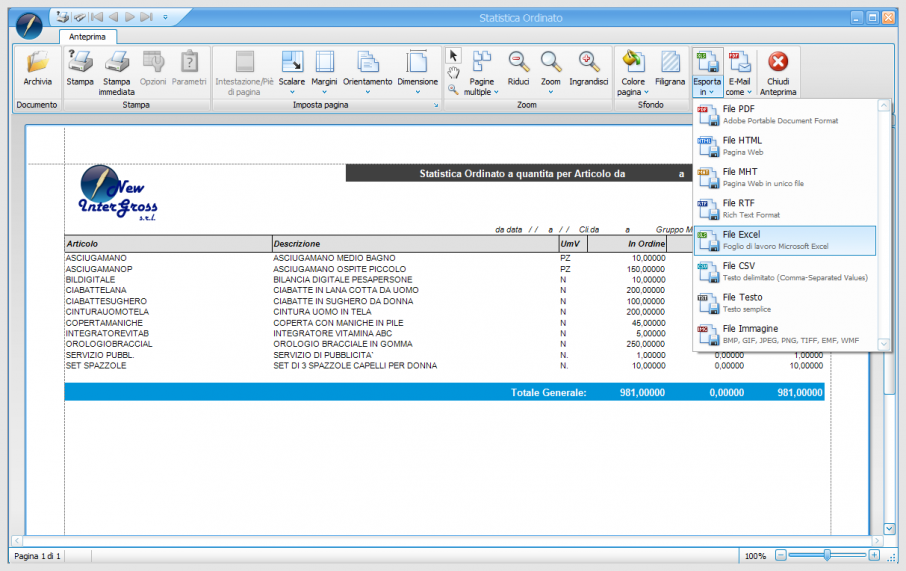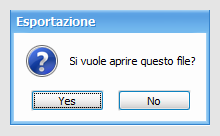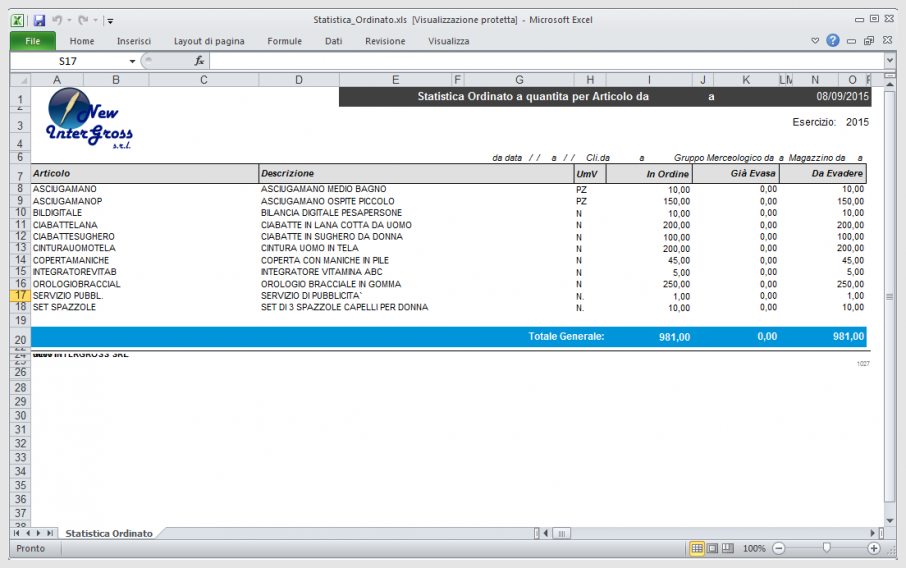Esporta in Excel
![]() Ipotizziamo di eseguire la stampa statistiche dell'ordinato a quantità, dal menù Maga di SIGLA®. In base alla modalità di stampa impostata (nel menù File) si accede alla maschera Anteprima della stampa.
Ipotizziamo di eseguire la stampa statistiche dell'ordinato a quantità, dal menù Maga di SIGLA®. In base alla modalità di stampa impostata (nel menù File) si accede alla maschera Anteprima della stampa.

|
Per approfondire, vedi la voce Stampe del menù Magazzino. |
Nella barra delle funzioni, in alto, si preme il bottone Esporta In e si seleziona la voce File Excel.

|
Per i dettagli vedi la voce Funzione Esporta In. |
Si apre la finestra operativa per inserire le opzioni di esportazione.
Confermiamo le opzioni proposte con il bottone Ok. Occorre procedere alla registrazione del documento elaborato in formato Excel, indicando il percorso e la cartella di interesse.
Viene proposto un messaggio di servizio e si risponde premendo sul tasto Yes. A tal punto è possibile visualizzare a video il file con estensione .xls.
La formattazione del file non può essere modificata. Per agire sul tipo di stampa è necessario eliminare la formattazione delle singole celle.